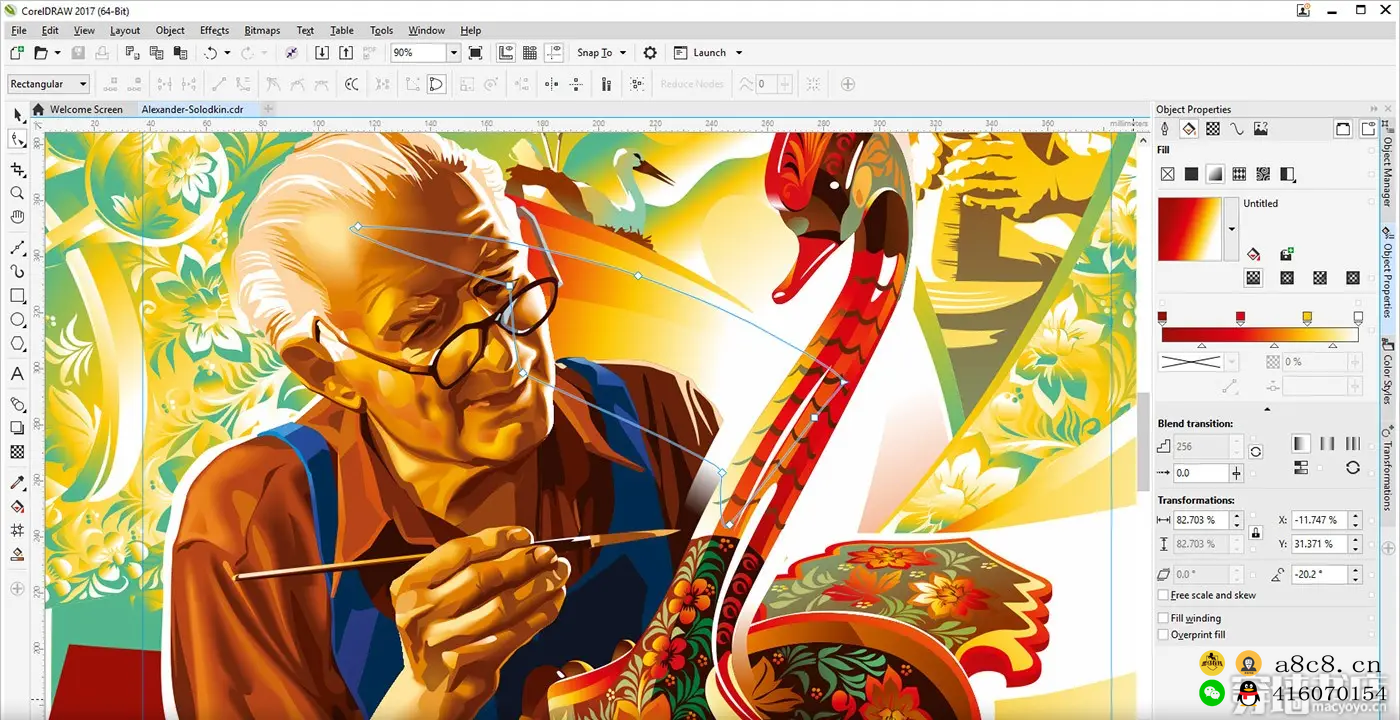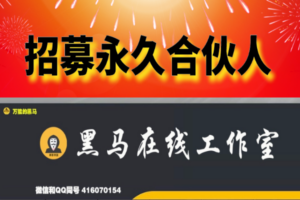coreIDRAW X4在 win10 不显菜单解决办法

1、鼠标指在菜单栏上时,会显示菜单文字。只是用起来不舒适。这时,请在“菜单栏”的上面点出“右键菜单”,按照以下图示选择“标题在图标右边”这条命令。就会看到空白的菜单栏显示出一些图标了。但此时所有的图标都是“一张白纸”的图标造型。无法让人判断图标和菜单的含义。只能起到指明菜单位置的作用。所以要进入下一步,设置图标的形状。
2、请参考以下示意图,一次点开:工具 / 自定义 / 工作区 / 自定义–命令 / 。然后鼠标在界面上的 “文件”菜单栏那里点一下,于是,在“自定义命令”的窗口列表里,就会自动显示到“文件”这个菜单命令按钮的位置。然后你点“导入”(导入图标)的按钮栏目,展开后,就可从软件提供的一些预备的图标里,挑选你自己认为可用于“文件”这个含义的图标。此时,还要注意选择图标的“大、小”两种规格,都要分别挑选。——或者你也可以在那个小像素画板上,慢慢绘制自己喜欢的图形(绘制起来比较难操作,要有耐心兴趣才行)。—— 然后,你就可看到:在界面上的菜单栏的“文件”图标变成了你刚才挑选的形状样式。或者绘制的样子。———— 其他的菜单项目,依此类推,逐步把这几个图标都改成你喜欢的样子。
3、如果你嫌这样挑选图标,样子不够时尚好看。1、自己在coreldraw里设计几个漂亮的图标。(彩色的或简约线条式的……)。2、从各素材网下载一些矢量图标或点阵图标,选择一些你认为可以表达coreldraw菜单栏文字命令含义的图形、图片。3、点击“自定义挑选图标窗口”下面的“文件”按钮,导入你下载的或自己设计的图标。(导入时有图片格式的提示。)下图展示的是我自己挑选的图标。我觉得每个图标形状都能和“菜单栏”里的各项文字含义对应。以后,不用看文字菜单,(其实鼠标指到各个图标上,会立刻显示文字菜单的。)这跟浏览器的“简约风格”界面差不多了啊。
4、如果你不喜欢上述方法。还是一心想用“纯文字”菜单。也不想下载其他网友提供的“菜单栏”工具条文件的话。你也可以自己“复制”出一个纯文字的菜单栏。方法如下:1、依次点开:工具 / 自定义 / 工作区 / 自定义–命令 / 。2、按着键盘上 Ctrl 键不松手,用鼠标从那个“空白”的菜单栏的“文件”位置那里,把“文件”按钮“拖出”来,(一定要点下Ctrl键!才是复制!否则默认菜单栏里就没有“文件”这一项了啊)。——这就相当于你直接“建立”了一个“新菜单栏”!3、然后依次把空白菜单栏里的其他各项菜单按钮拖出(复制)到新建的那个文件按钮的右边。比如:编辑、视图…………等等。这样,很快速的你就复制出了可显示黑色文字的菜单栏。(只不过是以“工具条”的形式存在了。)4、然后把这个纯文字的工具条“菜单栏”,拖动到最上边,让它嵌入到面板上边的位置就行了。5、你也可以在“工具 / 自定义 /工作区”那里,导出自己编辑和修改好的这个“界面”,保存到硬盘上的一个地方,以后重新安装软件后,可以迅速导入你自己喜欢的各种自定义工具、按钮、界面。——本人一直不习惯用软件默认的界面。我一直都是这样吧自己喜欢的常用按钮拖到面板上建立一套自己习惯的快捷按钮。也不用去记忆键盘快捷键。我觉得这些自定义按钮更直观更便捷。